最好简单安全的禁用u盘工具下载
- 分类:u盘教程 发布时间: 2017年09月14日 12:01:31
如果你的电脑有重要的文件,怕不怕趁自己不注意的时候被别人窃走了呢,此时你若是用了禁用U盘拷贝电脑资料的方法,相信别人就没有办法可以轻易拷贝走你的资料了,那么禁用U盘的方法又是什么呢?想必你肯定也想知道。
自己电脑里有公司非常重要的文件需要保护好,生怕被他人拷贝走可一份,这样的情况可就麻烦大了,这时你是否在想有没有一种方法可以将U盘暂时的禁止使用,为了解决这类问题,小编今天将分享一个禁用U盘的工具与方法给大家,希望可以帮助到你。
方法一
让电脑系统禁止使用U盘,我们可以将注册表修改做到。首先我们打开”运行“对话框,输入命令“Regedit”从而进入注册表界面。
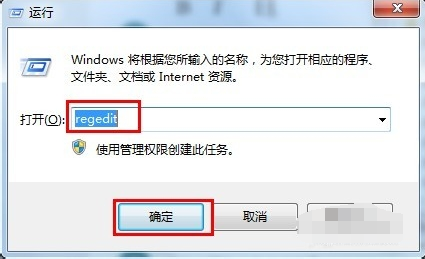
禁用U盘(图1)
依次打开“HKEY_LOCAL_MACHINE”→“SYSTEM”→“ CurrentCntrolSet”→“ Services”→“USBSTOR”,在文件中找到键“Start”,左键双击后会弹窗提示,只需要将“3”改为“4”。重启一下电脑即可。
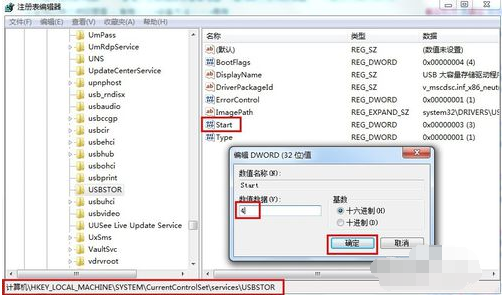
禁用U盘(图2)
修改注册表的方法应该可以将U盘禁用,但切换状态并不是很灵活,要想方便使用的话我还有另一个方法。
方法二
下面我们就来看一下使用软件控制USB接口的使用,利用该方法的另一特点在于能够自由的对USB接口进行控制。下面就具体的方法。
首先搜索并下载“大势至USB监控软件”,下载完成后,直接运行安装程序进行安装
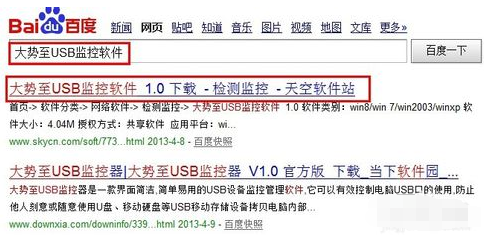
禁用U盘(图3)
该软件时,会弹出“USB密码设定”窗口,在此可以输入管理密码。密码输入两边,点击确定
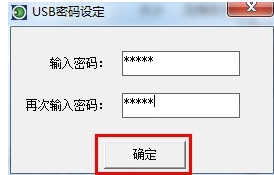
禁用U盘(图4)
提示密码已保存
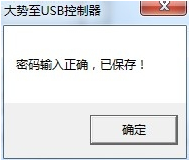
禁用U盘(图5)
接下来,在主窗口中,要确保勾选到“只禁止USB存储设备”,而“禁止所有USB设备”这一选项,建议不要勾选,不然的话连USB设备像鼠标键盘都无法使用了。
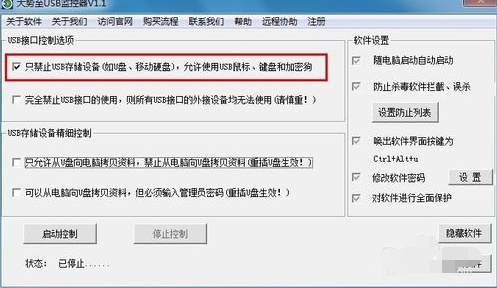
禁用U盘(图6)
我们还可以找到并勾选“只允许从U盘向电脑拷贝资料”这样的话,我们使用U盘就可以将U盘的资料拷到电脑,而电脑资料的安全又得到保障。
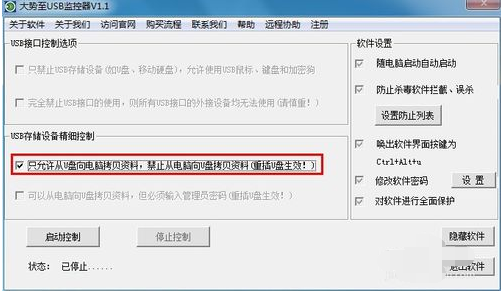
禁用U盘(图7)
当然你也可以在使用U盘的时候通过授权的方式,暂时解除限制,从而可以任意使用U盘,我们只需要单单勾选“可以从电脑向U盘拷贝资料,但必须输入管理员密码”这一选项,点击启动控制即开始生效
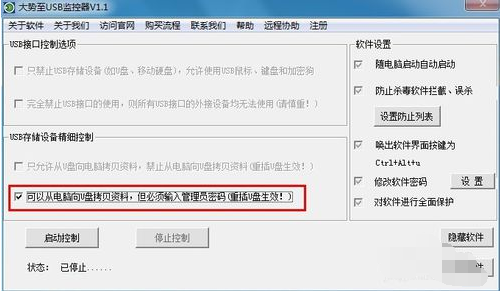
禁用U盘(图8)
软件在设置中
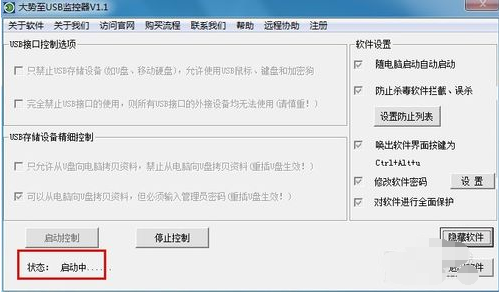
禁用U盘(图9)
成功后,此时你插入U盘想要拷贝或传送资料就要密码才可以
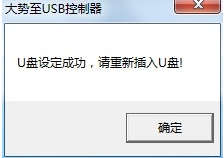
禁用U盘(图10)
如果有人想要停止禁用U盘,还需要破解你之前设置的密码,是不是很安全,很方便使用呢
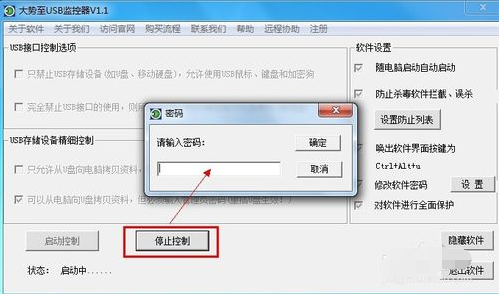
禁用U盘(图11)
以上就是禁用U盘的详细方法了,感兴趣的话可以下载试一试哦。极大的提高了安全。
猜您喜欢
- 笔记本电脑不显示u盘的解决方法..2022/02/24
- 蓝屏代码0x000000f4解决办法2021/01/19
- 手机上爱奇艺自动关闭蜂窝移动数据怎..2021/03/05
- 感叹号怎么打的几种输入方法..2020/08/04
- qq音乐怎么取消自动续费2020/09/02
- 电脑一开机任务栏就卡死怎么解决..2021/12/20
相关推荐
- 教你打印机怎么连接电脑 2020-06-25
- u盘恢复数据的方法介绍 2022-03-08
- 微信如何恢复被清空的聊天记录.. 2021-03-01
- bios降级方法 2021-02-21
- 详解雨林木风官网是哪个地址.. 2022-03-24
- 小编告诉你iphone11怎么不能滚动截长.. 2021-03-20




 粤公网安备 44130202001059号
粤公网安备 44130202001059号